Android Cihazda Güvenli Mod Nasıl Kullanılır (08.13.25)
Android cihazınızla aniden sorun mu yaşıyorsunuz? Aşırı ısınma, pilin olağan dışı bitmesi, otomatik yeniden başlatma ve sık sık çökme gibi sorunlar ancak bunlara neyin sebep olduğundan emin değil misiniz? Bir dizi olasılık var, ancak önce sorunlu uygulamaları ekarte etmeniz gerekiyor. Bunu Android'de güvenli mod yardımıyla yapabilirsiniz.
Güvenli Mod Ne Anlama Geliyor?Ağır bir açıklama istiyorsanız, güvenli mod her işletim sisteminin (OS) sahip olduğu tanı modudur. bir bilgisayar veya mobil cihaz. Sistem işlevlerine ve özelliklerine sınırlı erişim sağlayarak bir işletim sistemi içindeki çoğu sorunun çözülmesine yardımcı olmak için tasarlanmıştır. Genel olarak, bir kullanıcının yalnızca en temel ve varsayılan programlara erişmesine izin verir, böylece üçüncü taraf uygulamalardan gelen işlemler cihazın birincil işlevlerini engellemez.
Güvenli Mod, Android Sorunlarını Düzeltmenize Nasıl Yardımcı Olabilir?İşte şu: Güvenli modda önyükleme yapmak, Android cihazınızın sorunlarının otomatik olarak çözüleceği anlamına gelmez. Basitçe söylemek gerekirse, sorunlara neden olanın üçüncü taraf bir uygulama olup olmadığını belirlemenin bir yolunu sunar. Güvenli moda girdiğinizde, üçüncü taraf uygulamalar devre dışı bırakılır. Güvenli moddayken sorunları yaşamıyorsanız, sorunlara üçüncü taraf bir uygulamanın neden olduğu iyi bir varsayımdır.
Android'de Güvenli Mod Nasıl GirilirAndroid'inizde güvenli modu etkinleştirme cihaz oldukça basit. Aşağıdaki adımları uygulamanız yeterlidir.
Stok Android işletim sistemine sahip cihazlar içinBir Nexus veya Google Pixel cihazınız varsa (Pixel, Pixel XL, Pixel 2 veya Pixel 2 XL), güvenli moda girmek için bu adımları izleyin :
- Güç düğmesini basılı tutun. Kapatma ve yeniden başlatma seçenekleri artık ekranda görünmelidir.
- "Kapat"a dokunup basılı tutun. "Güvenli modda yeniden başlat" istemi şimdi görünmelidir.
- Tamam'a dokunun.
- Cihazınızın yeniden başlatılmasını bekleyin. Tekrar açıldığında, ekranın sol alt köşesinde "Güvenli mod" ifadesini görürsünüz.
**Bu yöntem LG ve Sony cihazlarında da işe yarar.
Samsung için , HTC ve Motorola cihazlarıSamsung Galaxy cihazınız veya HTC ve Motorola modellerinden herhangi birine sahipseniz, güvenli modu etkinleştirmek için şu adımları izleyin:
- Güç düğmesini basılı tutun .
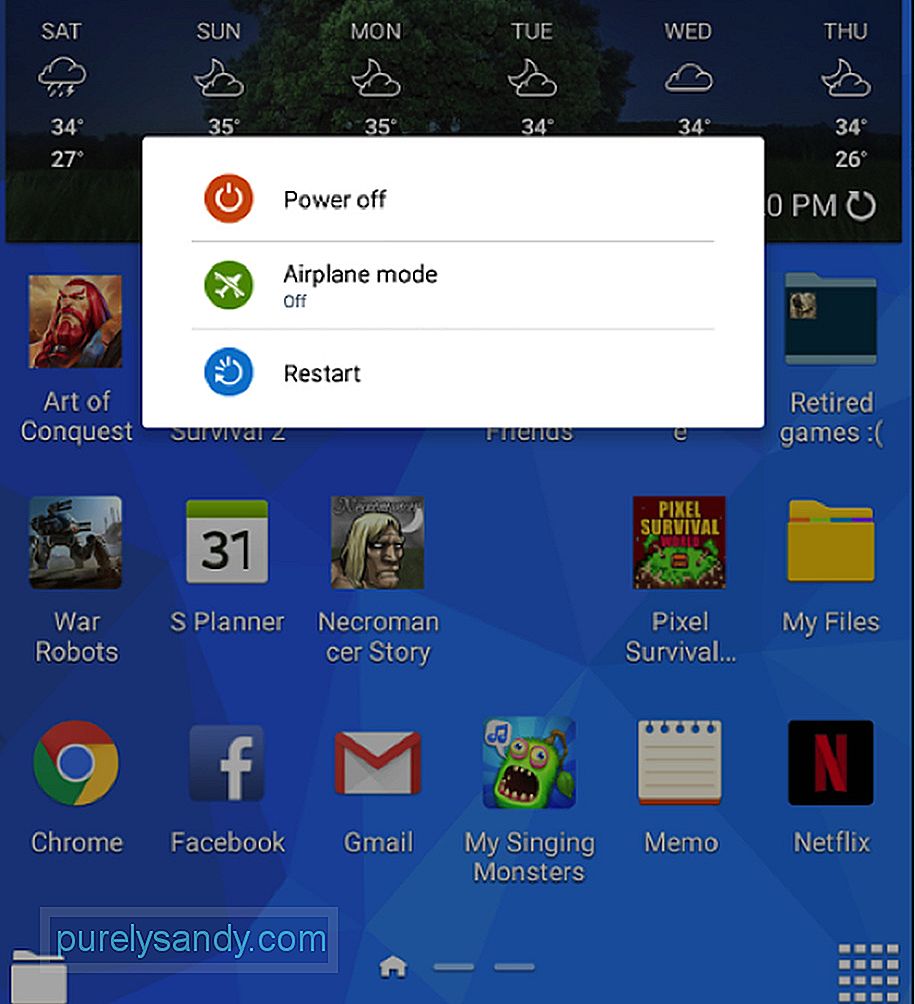
- Cihazı kapatmak için “Kapat”a dokunun. Cihazın tamamen kapanmasını bekleyin.
- Üretici logosunu görene kadar Güç düğmesine tekrar basın ve basılı tutun.
- Güç düğmesini hızla bırakın ve Sesi basılı tutun aşağı düğmesi.
- Cihaz açılana kadar Sesi kısmaya devam edin.
- Ekranın sol alt köşesinde "Güvenli mod" ifadesini gördüğünüzde Sesi kısma düğmesini bırakın.
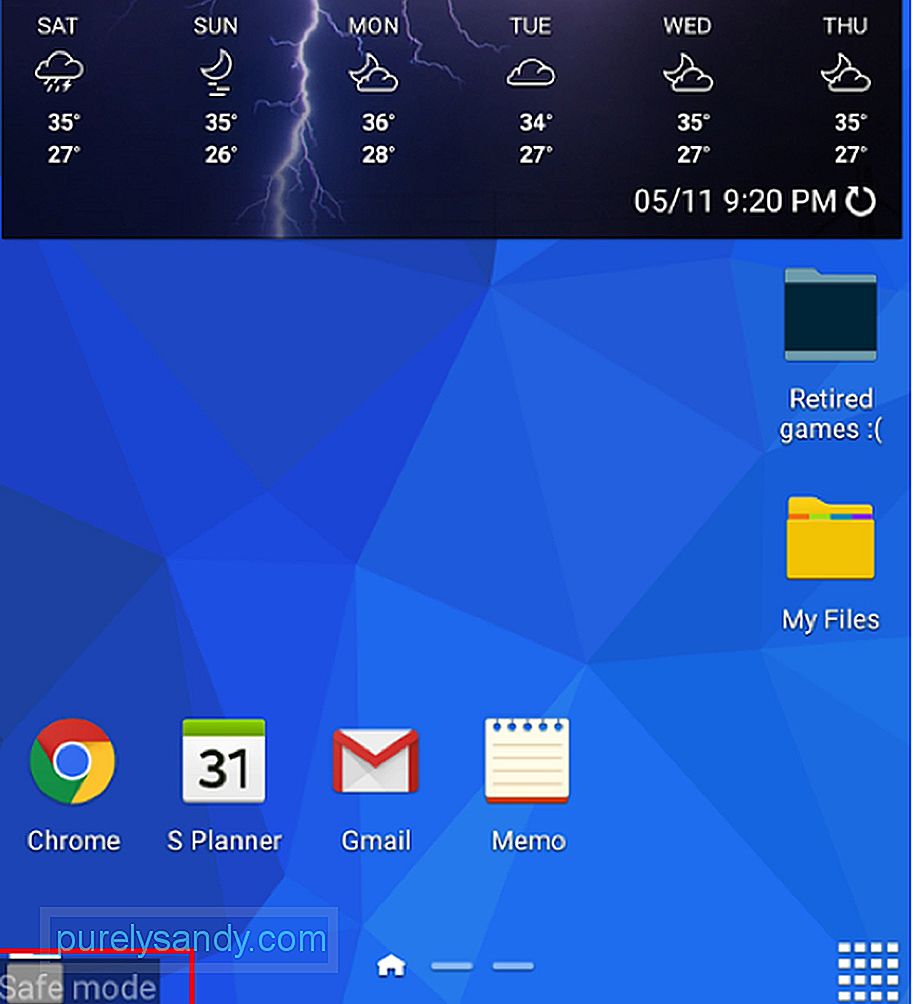
Diğer tüm uygulama ve oyunların artık geçici olarak ortadan kalktığını fark edeceksiniz.
Şimdi, Sırada Ne Var?Cihazınızı güvenli modda başlattıktan sonra, gözlem zamanı. Hala sorunları yaşıyor musunuz? Değilse, hafızanızı yenilemeli ve yakın zamanda yüklediğiniz uygulamaları not almalısınız, çünkü sorunların arkasındaki sebep bunlar olabilir. İşletim sistemi uyumsuzluğu veya bozuk bir indirme ve yükleme durumu olabilir.
Güvenli moddayken, cihazınıza zarar verdiğinden şüphelendiğiniz uygulamaları zaten kaldırabilirsiniz.
Nasıl Kapatılır? Güvenli ModŞüpheli uygulamaları kaldırdıktan sonra, cihazınızın normale dönüp dönmediğini test etme zamanı gelir. Bunu yapmak için güvenli modu kapatmanız ve cihazınızı normal modda yeniden başlatmanız gerekir. Şu basit adımları izleyin:
- Güç düğmesini basılı tutun.
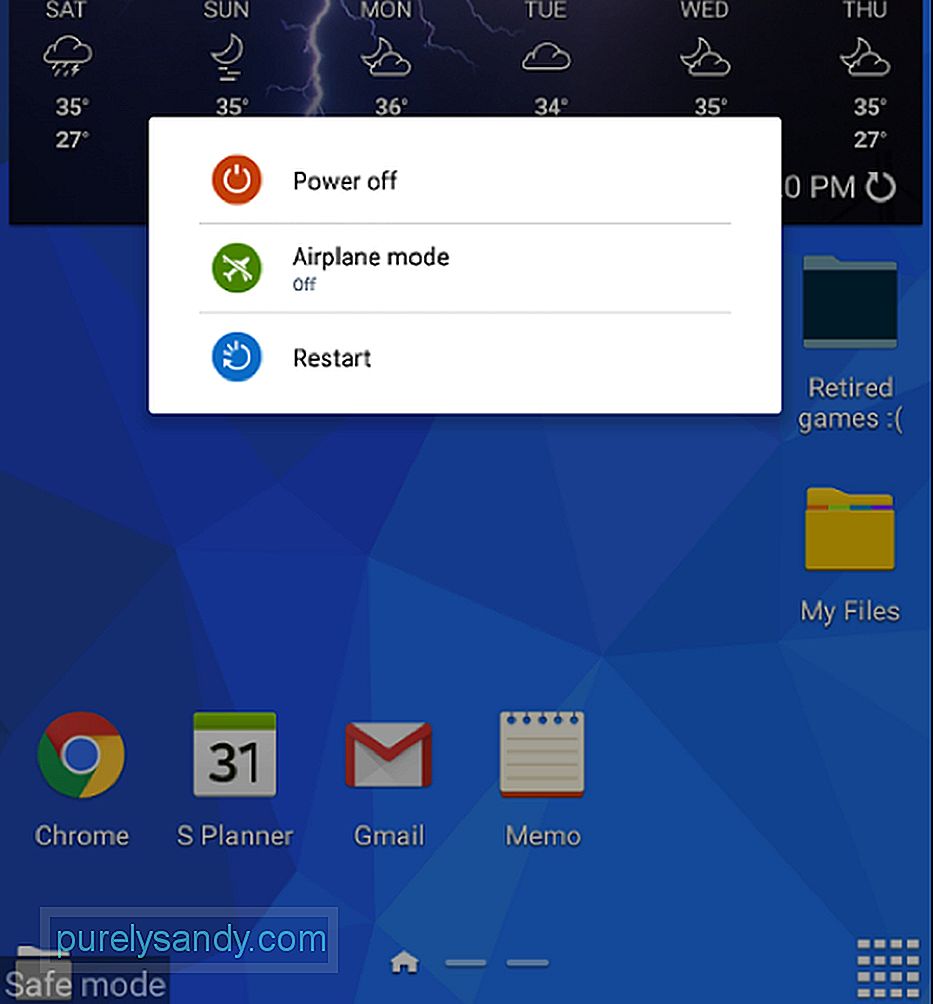
- Yeniden Başlat'a dokunun, ardından onaylayın. Yeniden Başlat'a tekrar dokunarak işlem yapın.
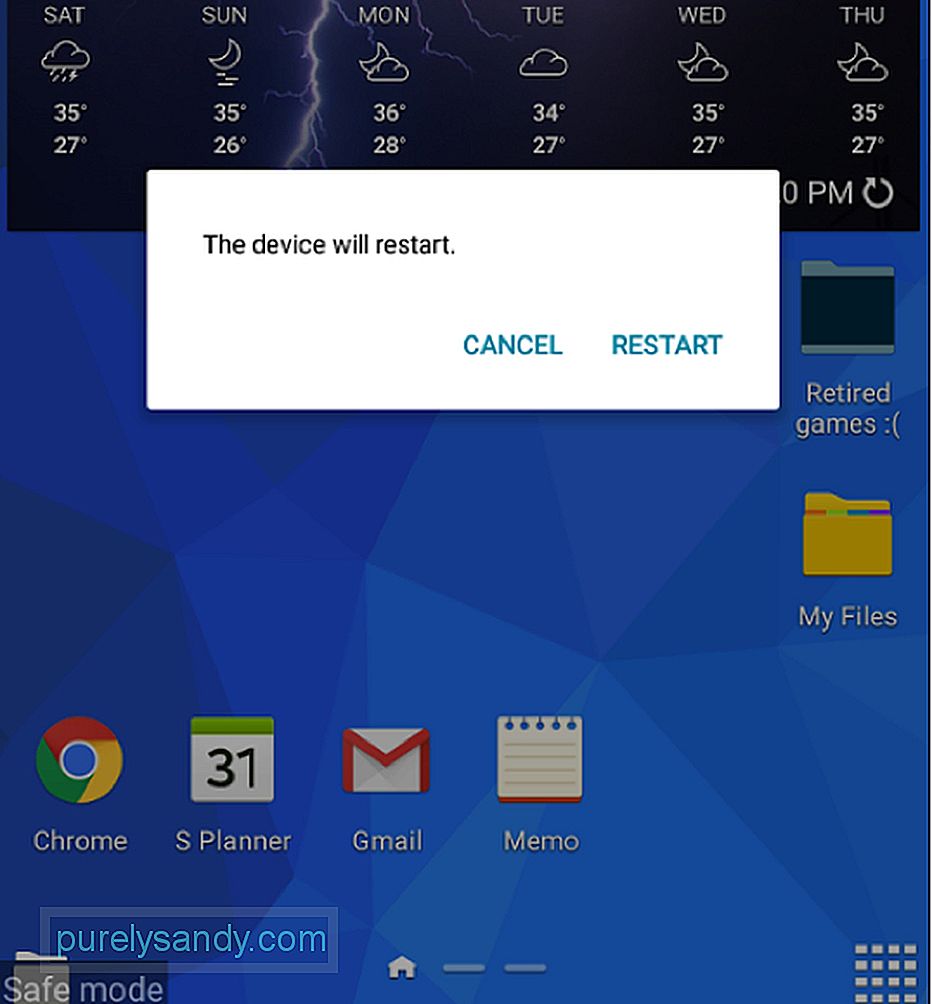
- Cihazınızın normalde olduğu gibi açılmasını bekleyin.
İşte bu! Şimdi, cihazınızın aynı sorunları gösterip göstermediğini gözlemleyin. Varsa, fabrika ayarlarına geri yüklemeyi düşünmeniz gerekebilir, ancak önce cihazınızı yedeklediğinizden emin olun.
Cihazınız iyi durumdaysa tebrikler! Bu arada, kaldırdığınız uygulamaların geride bırakmış olabileceği gereksiz ve önbellek dosyalarından kurtulmak için Android temizleme aracını da yüklemenizi öneririz. Bu Android temizleyici, cihazınızın RAM'ini artırmaya da yardımcı olabilir, böylece bir daha gecikme olmaz.
Youtube videosu: Android Cihazda Güvenli Mod Nasıl Kullanılır
08, 2025

